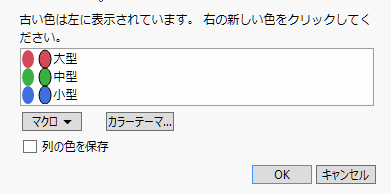ポップアップメニュー
モザイク図上を右クリックして、色を変更したり、セルのラベルを指定したりすることができます。
色の設定
水準に割り当てられている色を表示します。色の設定を参照してください。
セルのラベル
モザイク図に表示するラベルを指定します。次のいずれかのオプションを選択します。
ラベルなし
ラベルを表示しません。ラベルが表示されている場合は削除します。
度数の表示
標本サイズ(観測値の度数)を各セルに表示します。
パーセントの表示
応答水準の割合(確率)を各セルに表示します。
ラベルを表示
Y変数の水準を各セルに表示します。
行ラベルの表示
セルが表しているすべての行の行番号を表示します。
注: 右クリックで表示されるその他のオプションの詳細については、『JMPの使用法』のJMPのレポートを参照してください。
色の設定
[色の設定]オプションを選択すると、「値の色を選択」ウィンドウが開きます。
「値の色を選択」ウィンドウ
デフォルトのモザイク図の色は、応答列が順序尺度か名義尺度か、「値の色」列プロパティが設定されているかどうかによって異なります。水準の色を変更するには、2列目の色の楕円形をクリックし、新しい色を選択します。
「値の色を選択」ウィンドウの説明
マクロ
2つの水準間における色のグラデーションを、次のような方法で設定できます。
– [両端の間でグラデーション]オプションを選択すると、変数のすべての水準にグラデーションが適用されます。
– [選択した点の間でグラデーション]オプションを使用すると、選択した水準の範囲にだけグラデーションが適用されます。水準の範囲を選択するには、水準の範囲をドラッグするか、またはShiftキーを押しながら最初と最後の水準をクリックします。
– 色を逆転させるには、[色の逆転]を選択します。
– [元の色に戻す]を選択すると、変更内容を取り消すことができます。
カラーテーマ
カラーテーマに従って各値の色を変更します。
列の色を保存
このチェックボックスをオンにすると、関連するデータテーブルの列に新しい列プロパティ([値の色])が追加されます。データテーブルからこのプロパティを編集する場合は、[列]>[列情報]を選択します。